Chatear con un amigo en Whatsapp, se le ha pedido que comparta en el chat el contacto de un conocimiento que tienen en común. Por lo tanto, le gustaría saber cómo compartir el contacto en cuestión directamente, sin tener que copiar manualmente su número de la libreta de direcciones, pegarlo en el chat y también obligar a su interlocutor a realizar una tediosa operación de copiar y pegar.
Si ese es el caso, me complace informarle que se encuentra en el lugar correcto. WhatsApp, de hecho, ofrece una función que le permite compartir contactos en el chat «sobre la marcha», de modo que sus interlocutores puedan verlos como tarjetas y agregarlos a la libreta de direcciones con un simple toque (sin la tediosa tarea de copiar y pegar manualmente) , y hoy estoy aquí para decirte cómo usarlo.
Entonces, si no puedes esperar para averiguarlo cómo enviar un número de teléfono en WhatsApp Tómate cinco minutos de tiempo libre, lee atentamente las instrucciones que voy a darte y ponlas en práctica. ¡Te aseguro que realmente es muy sencillo!
Índice
-
Cómo enviar un número de teléfono en WhatsApp desde Android
- De WhatsApp
- De la libreta de direcciones
-
Cómo enviar un número de teléfono en WhatsApp desde iPhone
- De WhatsApp
- De la libreta de direcciones
- Cómo enviar un número de teléfono en WhatsApp desde una computadora
Cómo enviar un número de teléfono en WhatsApp desde Android
Si está utilizando un teléfono inteligente Androide y te preguntas cómo enviar un número de teléfono en WhatsApp, Te informo que las indicaciones que debes seguir son las que encuentras a continuación.
De WhatsApp

El primer y más práctico sistema que tienes del tuyo para compartir un número de teléfono en WhatsApp es ir y actuar directamente desde charla.
Luego inicie WhatsApp, seleccione la pestaña Charla presente en la parte superior y toque conversacion donde desea compartir el contacto. Alternativamente, puede iniciar un nuevo chat tocando el botón con el presente de dibujos animados en la parte inferior derecha y luego seleccionando el nombre de la persona a quien enviar el contacto.
Una vez que se muestra la pantalla de chat, toque el icono de acortar ubicado en el campo de entrada de texto en la parte inferior y elija la opción del menú que se abre Contacto. En este punto, seleccione el contacto desea compartir desde la libreta de direcciones (si es necesario, puede ayudarlo a encontrarlo tocando el símbolo de lupa, ubicado en la parte superior, y escribiendo el nombre en el campo que aparece).
Luego, toque el botón con el flecha ubicado en la parte inferior derecha, deja solo el elementos relacionada con la tarjeta de contacto que desea compartir a través del chat (en teoría, solo los números de teléfono) y toque el botón con elavión de papel, abajo a la derecha.
Después de completar estos pasos, verá aparecer en el chat de WhatsApp mensaje relativo a la tarjeta del contacto seleccionado: tocando en contacto presente en el mensaje, será posible ver todos los detalles del mismo, agregarlo a la libreta de direcciones (tocando el botón Adj.. que se muestra después de seleccionar el nombre) o iniciar inmediatamente una conversación con el mismo en WhatsApp (si el contacto está suscrito a la aplicación), tocando la redacción Mensaje.
De la libreta de direcciones

Otro sistema que puede adoptar es actuar directamente desde el directorio de Android. Para hacer esto, vaya al pantalla de inicio y / o en cajón de su dispositivo, seleccione el icono de la aplicación Contactos / Agenda telefónica, localizar el contacto de su interés de la lista que se le muestra (si lo desea, puede ayudarlo a encontrarlo escribiendo su nombre en el campo de búsqueda en la parte superior), presione sobre él y, si es necesario, seleccione el elemento para ver el detalles.
En la nueva pantalla que se le muestra en este punto, toque el elemento Compartir presente en la parte superior, decida si desea compartir el contacto como un archivo de texto o como un archivo VCF a través del cuadro que se abre y, en el menú que se le muestra, seleccione el icono de Whatsapp.
En este punto, seleccione el contacto presente en WhatsApp con el que desea compartir la información extraída de la libreta de direcciones y toque el botón con el flecha presente en la parte inferior derecha.
Más tarde, si había elegido compartir el número de teléfono como un archivo de texto, se pegará automáticamente en el campo para escribir mensajes en la pantalla de chat y podrá enviarlo presionando el botón con elavión de papel colocado en la parte inferior derecha.
Si, por el contrario, había optado por compartir el número de teléfono como un archivo VCF, aparecerá un mensaje en el chat de WhatsApp. mensaje para la tarjeta de contacto seleccionada. Quien verá el mensaje podrá leer los datos de contacto haciendo clic en su primer nombre, o guárdelo en el directorio presionando el botón Adj.. que se muestra a continuación. Alternativamente, puede iniciar inmediatamente una conversación en WhatsApp (si el contacto compartido usa la aplicación a su vez), tocando el elemento Mensaje.
Cómo enviar un número de teléfono en WhatsApp desde iPhone
¿Tienes un iPhone y ¿te gustaría saber cómo enviar un número de teléfono en WhatsApp en ese caso? Luego siga las instrucciones que encontrará a continuación. Es tan fácil, tienes mi palabra.
De WhatsApp
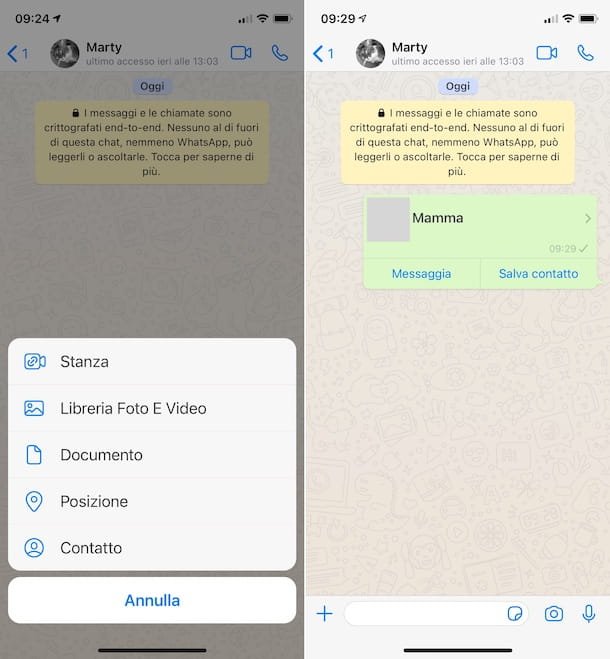
Si desea enviar un número de teléfono en WhatsApp desde su iPhone, puede hacerlo en primer lugar utilizando elfunción específica ofrecido directamente desde la famosa aplicación de mensajería.
Entonces empieza Whatsapp, ve a la sección Charla, seleccionando el elemento apropiado en la parte inferior y abra el conversacion donde desea compartir el contacto. Alternativamente, puede iniciar un nuevo chat presionando el botón con el papel y el lapiz en la parte superior derecha y luego seleccionando el nombre de la persona a la que desea enviar el número de teléfono.
En la pantalla de chat que ahora se le muestra, haga clic en el botón (+) ubicado en la parte inferior izquierda, luego en la entrada Contacto en el menú que se abre y seleccione el contacto desea compartir desde la libreta de direcciones de iOS (si es necesario, puede ayudarlo a ubicarlo escribiendo su nombre en el campo Buscar sitio arriba). A continuación, toque el elemento Hecho, parte superior derecha.
Finalmente, deje solo el elementos relacionada con la tarjeta de contacto que desea compartir en el chat (presumiblemente solo los números de teléfono) y toque la redacción Enviar. Más tarde, en el chat de WhatsApp verá un mensaje para la tarjeta de contacto seleccionada.
Quien verá el mensaje, podrá ver todos los datos de contacto haciendo clic en su primer nombre. Alternativamente, puede tocar el elemento Guardar contacto, para guardarlo inmediatamente en la libreta de direcciones o seleccionar la redacción Mensaje, para comenzar a chatear de inmediato con el contacto compartido (siempre que también esté registrado en WhatsApp).
De la libreta de direcciones

Otro sistema que se puede utilizar para enviar un número de teléfono en WhatsApp es actuar directamente desde la libreta de direcciones del iPhone.
Entonces inicia la aplicación Contactos, a través de su icono en la pantalla de inicio o en la biblioteca de aplicaciones, ubique el contacto de su interés de la lista propuesta (si lo desea, puede ayudarlo a encontrarlo escribiendo su nombre en el campo de búsqueda en la parte superior) y tóquelo.
En este punto, desplácese hacia abajo en la pantalla que se le muestra y toque el elemento Compartir contacto en la parte inferior, luego seleccione el icono Whatsapp en el menú que se abre, elija el chat de WhatsApp en el que compartir información y toque el elemento Adelante, abajo a la derecha.
Así que deja solo el elementos relacionada con la tarjeta de contacto que desea compartir en el chat (por ejemplo, números de teléfono) y toque la redacción Enviar. Posteriormente, un mensaje para la tarjeta de contacto seleccionada.
Quien verá el mensaje podrá decidir si consultar los datos de contacto haciendo clic en su primer nombre, o puede presionar sobre el elemento Guardar contacto para guardarlo en la agenda o en la entrada Mensaje para empezar a chatear con este último en WhatsApp (siempre que el contacto compartido esté suscrito a la aplicación).
Cómo enviar un número de teléfono en WhatsApp desde una computadora
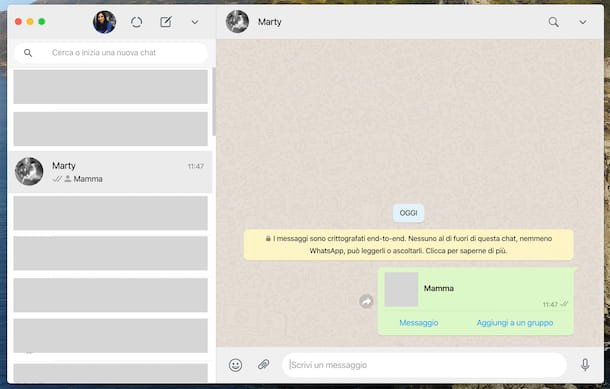
Ahora veamos cómo enviar un número de teléfono en WhatsApp actuando desde computadora. los Cliente de WhatsApp para Windows y macOS y Versión web de WhatsApp le permiten compartir solo los números de teléfono de los usuarios presentes en los contactos telefónicos y no los de la libreta de direcciones de la PC.
Dicho esto, para tener éxito en su intento, primero inicie la aplicación WhatsApp en su computadora o conéctese a Web de WhatsApp desde el navegador; si aún no ha iniciado sesión en el servicio, escanee el Código QR que se muestra en su computadora usando la aplicación WhatsApp en su teléfono inteligente (como le expliqué en mi tutorial sobre WhatsApp para PC) y, una vez que se muestra la pantalla principal de WhatsApp, seleccione el conversacion adonde desea enviar el número de teléfono, de la lista de la izquierda.
Alternativamente, puede iniciar una nueva conversación tocando el dibujos animados (en Windows y WhatsApp Web) o en el que tiene el papel y el lapiz (en macOS) presente en la parte superior izquierda y seleccionando primer nombre el interlocutor de su interés de la lista propuesta.
En la pantalla de chat que ahora ve aparecer a la derecha, haga clic en el acortar en la parte inferior y seleccione la opción Contacto (el marcado por el icono con elhombrecito) en el menú que se abre. Luego, marque la contacto WhatsApp cuyo número desea compartir y presione el botón con elavión de papel sitio a continuación, dos veces seguidas.
Después de eso, en el chat de WhatsApp verá un mensaje para la tarjeta de contacto seleccionada. Quien verá el mensaje podrá ver todos los datos de contacto haciendo clic en su primer nombre. Alternativamente, puede seleccionar el elemento Mensaje, para empezar inmediatamente a chatear con el contacto en cuestión (si también está registrado en WhatsApp), o que Agregar a un grupo, para agregar el contacto a un grupo en WhatsApp (siempre si está suscrito).